皆様こんにちは。ディレクターのコウで御座います。

今回は先日私がPhotoCinemaで作成した「DSミニ四駆部プロモーションムービー」の制作解説を行いたいと思います。
まずはムービーをご覧下さい。
それではさっそく順を追ってご説明致します。
使用する楽曲を決める
レースシーンがメインになるのでスピード感のある楽曲を選びました。PhotoCinemaはリズムに合わせて映像を作るので、短い中でも展開がはっきりしている楽曲を選んだのがポイントです。
PVなのであまり長いと観てもらえないなと思い、1分くらいの楽曲にしています。
PVなのであまり長いと観てもらえないなと思い、1分くらいの楽曲にしています。
ムービーの構成を考える
まず楽曲の流れを紐解いて映像の構成を考えてみます。
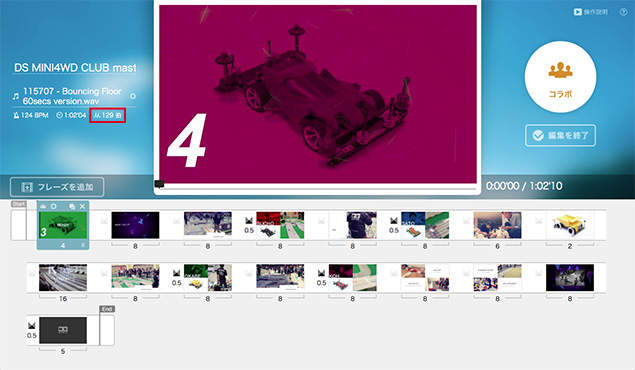
PhotoCinemaで作るDSミニ四駆部プロモーションムービー
曲を取り込むと129拍ある事がわかるのですが、曲の展開を元にまずはざっくりパートを分けていきます。
001-004:イントロ
005-052:メインテーマ
053-068:ゆっくり
069-116:メインテーマ
117-124:エンディング
125-129:余白
[数字は拍数]
005-052:メインテーマ
053-068:ゆっくり
069-116:メインテーマ
117-124:エンディング
125-129:余白
[数字は拍数]
手元にiPhoneで撮影したスローモーションの映像があったので、曲がゆっくりになる部分で使う事に決めて、メインテーマ部分の内容を考えて行きます。
部員紹介1人につき、
・名前とレース映像:8拍
・分割レイアウトで部員写真、マシン写真、レース映像:8拍
と決めて、全体の構成をこんな感じでまとめました。
部員紹介1人につき、
・名前とレース映像:8拍
・分割レイアウトで部員写真、マシン写真、レース映像:8拍
と決めて、全体の構成をこんな感じでまとめました。

PhotoCinemaで作るDSミニ四駆部プロモーションムービー
PhotoCinemaで作る
この構成を元にPhotoCinemaに素材を組み込んで行きます。
イントロは4拍だったのでカウントダウンの演出にしてみました。画像のスライドショーにPhotoCinemaのCG素材を使って演出しています。
PhotoCinemaにはこう云うCG素材があるので便利ですね。オーバーレイレイヤーにブレンドして重ねると面白い効果が出ます。
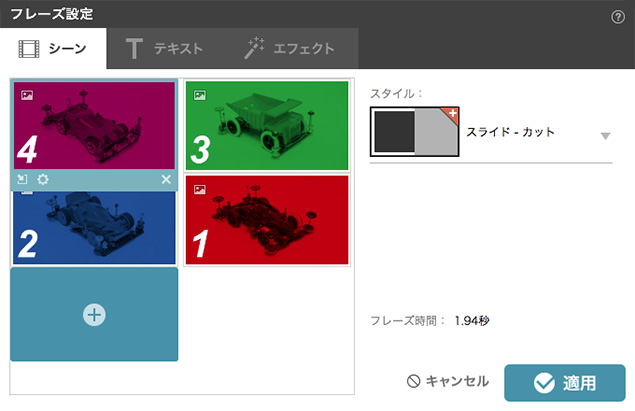
PhotoCinemaで作るDSミニ四駆部プロモーションムービー
リズムに合わせて映像を作っているので、0:21あたりからスライドショーを用いて8拍から16拍に切り替わるセクションを作ってアピールしてみました。
リズムのフィルなどが強調されていれば、もっと効果的に楽曲と映像が同調出来たと思うのですが、ちょっと大人しめな切り替わりになってしまったのが少々惜しかったなと。
0:25から始まるスローモーション映像セクションには、素材サイトから購入したCG素材を同じくオーバーレイレイヤーにブレンドして重ねました。
動画に動画を重ねて演出出来るのもPhotoCinemaの特長ですね。
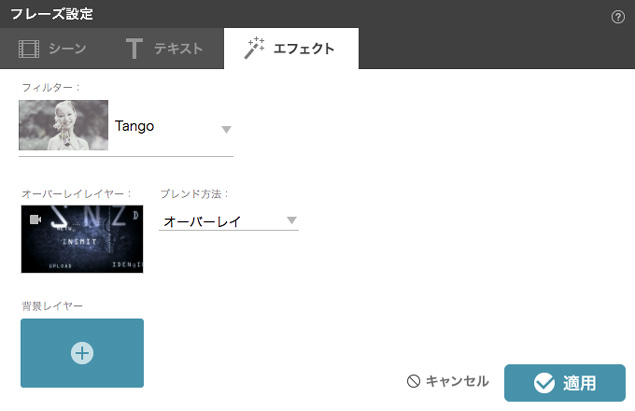
PhotoCinemaで作るDSミニ四駆部プロモーションムービー
0:48からのレースセクションでは4分割を用いて映像を嵌め込んでいたのですが、ただでさえ細かいミニ四駆レースの動画が4つも同時に動いてると印象が散漫になってしまうと思い、映像+タイトルの組み合わせで表現しました。
タイトルに関しては矢印の演出をしたかったので、オーバーレイレイヤーにタイトル画像を乗せるかたちで制作しています。
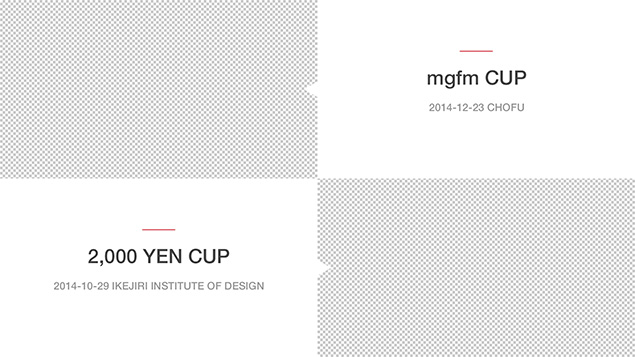
PhotoCinemaでつくるDSミニ四駆部プロモーションムービー
そんな感じでおおよその流れが出来たら、デザインのディティールを作り込んで完成です。
如何でしたでしょうか。
今回のポイントは「楽曲の展開に合わせて映像の構成を考える」ですね。
映像に対して添え物的にBGMを当てる事が多いと思いますが、PhotoCinemaでは逆の発想でスタートしています。
PhotoCinemaの特長を活かす方法なので覚えておいてくださいね。
ちなみに今回使用した素材は過去に撮り溜めたものだけで、動画も写真も一部を除いて殆どiPhoneで撮影しております。
今回のポイントは「楽曲の展開に合わせて映像の構成を考える」ですね。
映像に対して添え物的にBGMを当てる事が多いと思いますが、PhotoCinemaでは逆の発想でスタートしています。
PhotoCinemaの特長を活かす方法なので覚えておいてくださいね。
ちなみに今回使用した素材は過去に撮り溜めたものだけで、動画も写真も一部を除いて殆どiPhoneで撮影しております。
さて、映像作りも良いですが、ミニ四駆ジャパンカップ2015の開催も近付いて来ているのでホンモノのミニ四駆作りにも勤しみたいと思います。
ご静聴有難う御座いました。
ご静聴有難う御座いました。
POINT
- 作りたいムービーのテイストに合った楽曲を選びましょう
- 楽曲の展開に合わせて映像の構成を考えましょう
- 動画の上に動画を重ねる演出が出来るのもPhotoCinemaの特長です